Bir hücrede veya bir aralıkta belirli bir kelimenin kaç kez geçtiğini hızlıca sayın.
Kutools for Excel
Excel'i 300+ ile Güçlendirir
Güçlü Özellikler
Bir çalışma sayfasının hücrelerinde veya bir aralığında belirli bir kelimenin kaç kez geçtiğini sayarken zorlandınız mı? Aslında bunu gerçekleştirmek için formül uygulayabilirsiniz. Ancak, eğer formüller konusunda yeniyseniz bu zaman alıcı olabilir. Kutools for Excel’ın Metindeki kelime sayısı aracı, sadece birkaç tıklamayla tek bir hücrede veya çalışma sayfası aralığında bir kelimenin kaç kez geçtiğini hızlıca saymanıza yardımcı olabilir.
Tek bir hücrede bir kelimenin kaç kez geçtiğini sayma
Bir aralıkta bir kelimenin kaç kez geçtiğini sayma
Tek bir hücrede bir kelimenin kaç kez geçtiğini sayma
Aşağıdaki ekran görüntüsünde gösterildiği gibi, diyelim ki B3 hücresinde "you" kelimesinin kaç kez geçtiğini saymak istiyorsunuz, lütfen şu adımları izleyin.

1. Sonucu çıkartacağınız boş bir hücreyi seçin (burada D3'ü seçiyorum) ve Kutools > Formül Yardımcısı > Formül Yardımcısı'na tıklayın.
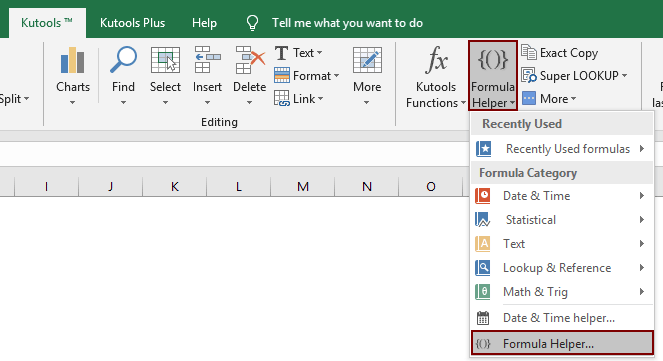
2. Formül Yardımcısı iletişim kutusunda, lütfen aşağıdaki şekilde yapılandırın.
- İçinde Bir formül seçin kutusunda bulup seçin Metindeki kelime sayısı;
İpuçları: Şunu işaretleyebilirsiniz Filtre kutusuna belirli bir kelime girerek formülü hızlıca filtreleyebilirsiniz. - Metin kutusunda, belirli bir kelimenin sayısını öğrenmek istediğiniz hücreyi seçin;
- Kelime kutusunda, saymak istediğiniz kelimeyi içeren hücreyi seçin veya doğrudan kelimeyi yazın;
- Tamam düğmesine tıklayın. Ekran görüntüsüne bakın:

Sonuç seçilen hücreye doldurulacaktır.

Not: Eğer bir listedeki her hücrede bir kelimenin kaç kez geçtiğini saymak isterseniz, ilk hücrede Kelime Sayma özelliğini uygulayabilir ve ardından otomatik doldurma tutamacını aşağı doğru sürükleyebilirsiniz.
Bir aralıkta bir kelimenin kaç kez geçtiğini sayma
Aşağıdaki örnekte gösterildiği gibi, "workbook" kelimesinin B3:B6 aralığında kaç kez geçtiğini saymak istiyorsanız, lütfen şu adımları izleyin:
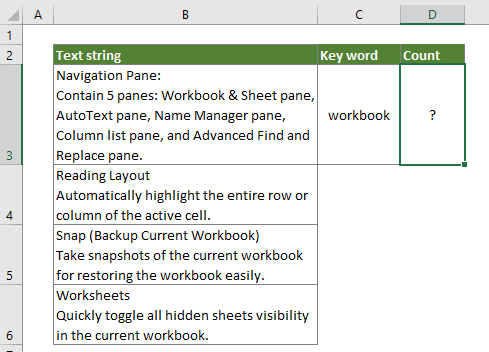
1. Boş bir hücre seçin ve Kutools > Formül Yardımcısı > Formül Yardımcısı'na tıklayın.
2. Formül Yardımcısı iletişim kutusunda, lütfen aşağıdaki şekilde yapılandırın.
- Bir formül seçin kutusunda bulup seçin Metindeki kelime sayısı;
İpuçları: Şunu işaretleyebilirsiniz Filtre kutusuna belirli bir kelime girerek formülü hızlıca filtreleyebilirsiniz. - Metin kutusunda, belirli bir kelimenin sayısını öğrenmek istediğiniz aralığı seçin;
- Kelime kutusunda, saymak istediğiniz kelimeyi içeren hücreyi seçin veya doğrudan kelimeyi yazın;
- Tamam düğmesine tıklayın. Ekran görüntüsüne bakın:
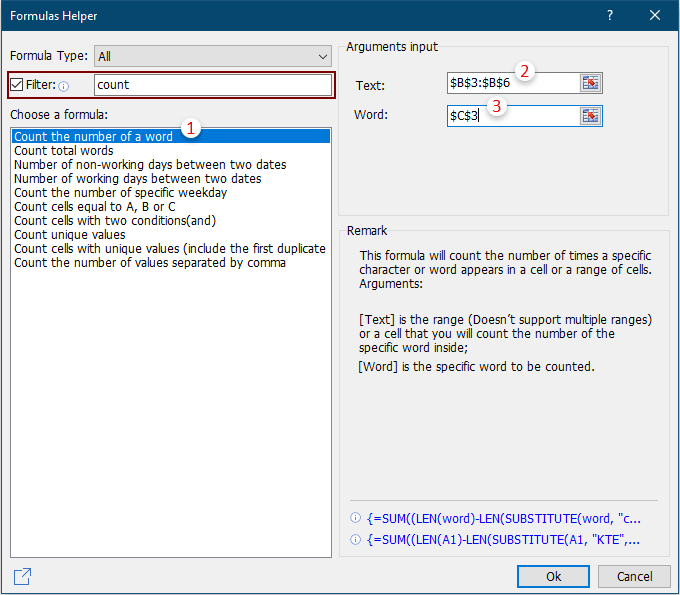
Sonuç seçilen hücreye doldurulacaktır.
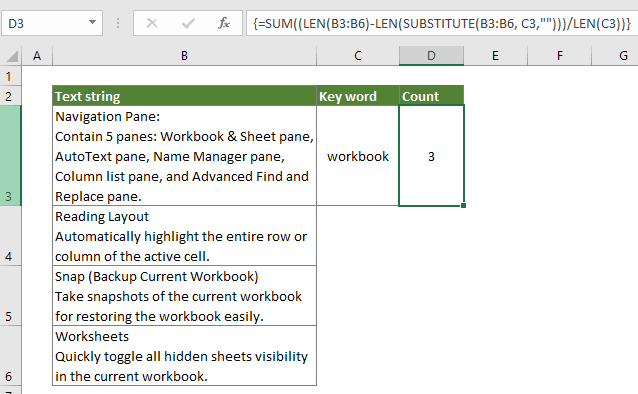
Notlar:
1. Bu özellik büyük/küçük harf duyarlıdır.
2. Bu özellik Geri Al (Ctrl + Z) işlemini destekler.
3. Eğer bu Formül Yardımcısıözellik hoşunuza gittiyse, Paylaş ikonuna ![]() tıklayabilirsiniz Formül Yardımcısı iletişim kutusundaki özelliği arkadaşlarınızla e-posta yoluyla paylaşabilir veya Facebook, Twitter, Linkedin ve Weibo gibi sosyal medyaya paylaşabilirsiniz.
tıklayabilirsiniz Formül Yardımcısı iletişim kutusundaki özelliği arkadaşlarınızla e-posta yoluyla paylaşabilir veya Facebook, Twitter, Linkedin ve Weibo gibi sosyal medyaya paylaşabilirsiniz.

Demo: Bir hücrede veya bir aralıkta bir kelimenin kaç kez geçtiğini hızlıca sayma
Önerilen Verimlilik Araçları
Office Tab: Microsoft Office'de kullanışlı sekmeleri Chrome, Firefox ve yeni Edge tarayıcısı gibi kullanın. Sekmeler arasında kolayca geçiş yapın — artık dağınık pencereler yok. Daha fazla bilgi edin...
Kutools for Outlook: Kutools for Outlook, Microsoft Outlook 2010–2024 (ve sonraki sürümler) ile Microsoft 365 için 100'den fazla güçlü özellik sunar, size e-posta yönetimini basitleştirme ve verimliliği artırma konusunda yardımcı olur. Daha fazla bilgi edin...
Kutools for Excel
Kutools for Excel, Excel 2010 – 2024 ve Microsoft 365'te işlerinizi hızlandırmak için 300'den fazla gelişmiş özellik sunar. Yukarıdaki özellik, içerilen zaman kazandıran araçlardan sadece biridir.

